Κατά τη λειτουργία του Communicator, ένας μεγάλος αριθμός αρχείων συστήματος συσσωρεύονται στο φορέα: αρχεία προγράμματος, κλειδιά μητρώου κ.λπ. Τα αρχεία καμπίνας χρησιμοποιούνται για τη δημιουργία αντιγράφων ασφαλείας των αναφερόμενων αρχείων συστήματος.
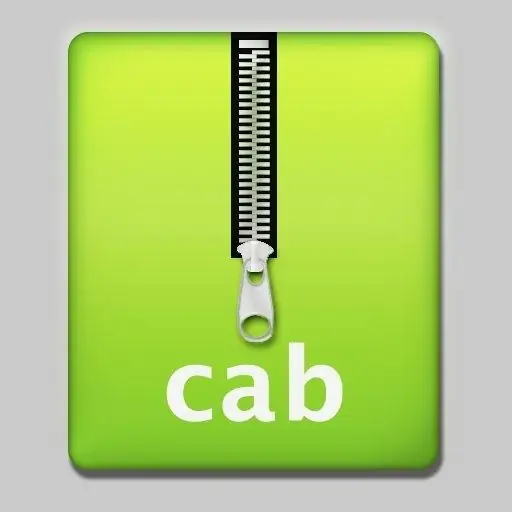
Απαραίτητη
Λογισμικό WinCE Cab Manager
Οδηγίες
Βήμα 1
Ξεκινήστε το WinCE Cab Manager. Εάν εμφανιστεί ένα παράθυρο ενημέρωσης του προγράμματος, επομένως, δεν έχετε πραγματοποιήσει λήψη της πιο πρόσφατης έκδοσης, ενημερώστε το. Στη συνέχεια, πρέπει να κάνετε κλικ στην εικόνα του λευκού φύλλου.
Βήμα 2
Στο παράθυρο που ανοίγει, εισαγάγετε το όνομα του υπολογιστή και το όνομά σας (μπορείτε να εισαγάγετε τυχόν ονόματα, καθώς είναι απαραίτητα μόνο για την αναγνώριση του αρχείου καμπίνας). Στο επόμενο παράθυρο, επιλέξτε την πλατφόρμα για την οποία δημιουργείται αυτό το αρχείο με αρχεία. Επιλέξτε το πλαίσιο δίπλα στην επιλογή Να επιτρέπεται μόνο η εφαρμογή και, στη συνέχεια, κάντε κλικ στην απαιτούμενη πλατφόρμα. Κάντε κλικ στο "Επόμενο".
Βήμα 3
Στο επόμενο παράθυρο, θα σας ζητηθεί να καθορίσετε τον επεξεργαστή της συσκευής σας. Συνιστάται να αφήσετε την προεπιλογή και να πατήσετε το πλήκτρο Enter. Σε αυτό το βήμα, ο οδηγός εγκατάστασης έχει τελειώσει τελείως, απομένει να προσθέσετε τα ίδια τα αρχεία και πληροφορίες σχετικά με τα αρχεία που θα βρίσκονται μέσα στο αρχείο. Κάντε κλικ στο "Επόμενο".
Βήμα 4
Για να εισαγάγετε τις τιμές σας στα πεδία που εμφανίζονται μπροστά σας, πρέπει να κάνετε διπλό κλικ στους τίτλους τους. Στο πεδίο "Φάκελος εγκατάστασης", πρέπει να καθορίσετε αρχεία προγραμμάτων και να δημιουργήσετε έναν νέο κατάλογο BkupRsto. Συνιστάται να ορίσετε την επιλογή False στο πεδίο "Να επιτρέπεται η διαγραφή".
Βήμα 5
Σύρετε τον κατάλογο BkupRsto στο παράθυρο του βοηθητικού προγράμματος (καρτέλα Αρχεία). Η ίδια ενέργεια πρέπει να εκτελεστεί με τον υποκατάλογο VGA.
Βήμα 6
Μεταβείτε στην καρτέλα Συντομεύσεις. Καλέστε το μενού περιβάλλοντος στο δεξί μέρος του προγράμματος και επιλέξτε Προσθήκη. Στο παράθυρο που εμφανίζεται, εισαγάγετε το όνομα της συντόμευσης. Κάντε κλικ στο "Επόμενο". Στη συνέχεια, καθορίστε τον κατάλογο ή το αρχείο για το οποίο θα δημιουργηθεί αυτή η συντόμευση. Στην περίπτωσή μας, αξίζει να επιλέξετε το αρχείο BkupRsto.exe και τον ακόλουθο κατάλογο όπου βρίσκεται το Windows_Start Menu_Programs.
Βήμα 7
Μεταβείτε στην καρτέλα Μητρώο. Κατεβάστε στον υπολογιστή σας δεδομένο αρχείο μητρώου. Για να εισαγάγετε αυτό το αρχείο στο πρόγραμμα, κάντε κλικ στο μενού Αρχή αρχείου, επιλέξτε την ενότητα Εισαγωγή και την επιλογή Εισαγωγή από REG
Βήμα 8
Τώρα το μόνο που μένει είναι να σώσουμε το αρχείο καμπίνας που προκύπτει. Για να το κάνετε αυτό, πατήστε το κουμπί με την εικόνα μιας δισκέτας. Στο παράθυρο αποθήκευσης αρχείου, επιλέξτε τον τύπο αρχείου αρχείων WinCE CAB και πατήστε το πλήκτρο Enter.






